ENGAGE HELP CENTER
Atbilžu paziņojumi
Iepazīstiet atbilžu paziņojumu funkcionalitātes sniegtās iespējas.
Engage platforma ļauj administratoriem iestatīt platformā parādāmus paziņojumus par dalībnieku aktivitāti projektā, kā arī nosūtīt paziņojumus uz administratora izvēlētām e-pasta adresēm.
Izmantojiet atbilžu paziņojumus, lai ērti pārraudzītu dalībnieku statusu projektā, kā arī saņemtu brīdinājumus, kad dalībnieka sniegtajās atbildēs ir izpildīts iepriekš definētu nosacījumu kopums.
Izmantojiet atbilžu paziņojumus, lai ērti pārraudzītu dalībnieku statusu projektā, kā arī saņemtu brīdinājumus, kad dalībnieka sniegtajās atbildēs ir izpildīts iepriekš definētu nosacījumu kopums.

Vai Jūs strādājat ar aktivitāšu līmeņa atbilžu paziņojumiem?
Dodieties uz sadaļu Aktivitātes līmeņa atbilžu paziņojumi.
Dodieties uz sadaļu Aktivitātes līmeņa atbilžu paziņojumi.
Atbilžu paziņojumi ar nosacījumiem
Iestatiet atbildes paziņojumu un pievienojiet nosacījumus, kas to aktivizēs.
1. Pievienojiet nosacījumu vai nosacījumu grupu. Pievienojiet un aizpildiet tik daudz nosacījumus, cik nepieciešams atbildes paziņojumam. Izveidojiet nosacījumu:
- Aktivitāte. Izvēlieties vienu no pieejamajām aktivitātēm.
- Tips. Atlasiet nosacījumā izmantojamo datu veidu.
"atbilde ir": iekļaujiet nosacījumā atbildes uz aktivitātes jautājumiem.
aprēķinātā atbilde: iekļaujiet nosacījumā aprēķināto atbilžu rezultātus.
Iestatiet atbildes paziņojumu un pievienojiet nosacījumus, kas to aktivizēs.
1. Pievienojiet nosacījumu vai nosacījumu grupu. Pievienojiet un aizpildiet tik daudz nosacījumus, cik nepieciešams atbildes paziņojumam. Izveidojiet nosacījumu:
- Aktivitāte. Izvēlieties vienu no pieejamajām aktivitātēm.
- Tips. Atlasiet nosacījumā izmantojamo datu veidu.
"atbilde ir": iekļaujiet nosacījumā atbildes uz aktivitātes jautājumiem.
aprēķinātā atbilde: iekļaujiet nosacījumā aprēķināto atbilžu rezultātus.
Pielietojiet Engage nosacījumu veidotāja plašās iespējas.
Sadaļā par Engage nosacījumu veidotāju uzzināsiet, kā izveidot visdažādākās nosacījumu kopas.
Sadaļā par Engage nosacījumu veidotāju uzzināsiet, kā izveidot visdažādākās nosacījumu kopas.
2. Paziņojuma nosaukums. Izlemiet, kā izsaukt brīdinājumu, un izvēlieties tā ikonas krāsu.
3. Vai vēlaties saņemt e-pastu par šiem paziņojumiem? Ieslēdziet šo opciju, ja vēlaties saņemt e-pastu ikreiz, kad dalībnieka aktivitātes iesniegums aktivizējis paziņojumu. Ievietojiet papildus informāciju:
- Ziņa/Aprakstiet nākamos soļus (neobligāti). Ievietojiet īsu ziņojumu vai aprakstu, kā reaģēt uz paziņojumu. Šī informācija tiks iekļauts e-pasta notifikācijā.
- Saņēmējs. Ievadiet tā adresāta e-pasta adresi, kurš saņems atbildes brīdinājumu. Izmantojiet pogu "Pievienot", lai pievienotu vairākus saņēmējus.
3. Vai vēlaties saņemt e-pastu par šiem paziņojumiem? Ieslēdziet šo opciju, ja vēlaties saņemt e-pastu ikreiz, kad dalībnieka aktivitātes iesniegums aktivizējis paziņojumu. Ievietojiet papildus informāciju:
- Ziņa/Aprakstiet nākamos soļus (neobligāti). Ievietojiet īsu ziņojumu vai aprakstu, kā reaģēt uz paziņojumu. Šī informācija tiks iekļauts e-pasta notifikācijā.
- Saņēmējs. Ievadiet tā adresāta e-pasta adresi, kurš saņems atbildes brīdinājumu. Izmantojiet pogu "Pievienot", lai pievienotu vairākus saņēmējus.

4. Pievienojiet saistītos jautājumus dalībnieku atbilžu skatam. Piesaistiet jebkuras aktivitātes jautājumus, kas attiecas uz paziņojumu un kurus vēlaties apskatīt kopā ar izveidoto atbilžu paizņojumu katra dalībnieka profila sadaļā.
5. Izveidot paziņojumu. Saglabājiet ievadīto paziņojuma informāciju.
Labot un dzēst atbilžu paziņojumus
Visus izveidotos atbilžu paziņojumus ir iespējams rediģēt un dzēst.
Projekta aktivitāšu skata augšējā labajā stūrī spiediet pogu "Atbilžu paziņojumi". Sadaļā "Pārvaldīt" tiks parādīti visi izveidotie atbildes brīdinājumi.
Izvēlieties paziņojumu, kas jārediģē, un atlasiet zīmuļa ikonu, kas atrodama konkrētā paziņojuma lauciņa labajā augšējā stūrī.
Visus izveidotos atbilžu paziņojumus ir iespējams rediģēt un dzēst.
Projekta aktivitāšu skata augšējā labajā stūrī spiediet pogu "Atbilžu paziņojumi". Sadaļā "Pārvaldīt" tiks parādīti visi izveidotie atbildes brīdinājumi.
Izvēlieties paziņojumu, kas jārediģē, un atlasiet zīmuļa ikonu, kas atrodama konkrētā paziņojuma lauciņa labajā augšējā stūrī.

Tiks atvērts logs "Rediģēt atbilžu paziņojumu" un tajā būs iespējams veikt nepieciešamās izmaiņas.
Dzēst atbilžu paziņojumu
Atbilžu paziņojumu skatā "Pārvaldīt" izvēlieties paziņojumu, kas ir jādzēš, un spiediet uz miskastes ikonas, kas atrodas paziņojuma labajā augšējā stūrī. Engage platforma pieprasīs apstiprināt, ka tiešām vēlaties neatgriezeniski dzēst paziņojumu.
Atbilžu paziņojumu skatā "Pārvaldīt" izvēlieties paziņojumu, kas ir jādzēš, un spiediet uz miskastes ikonas, kas atrodas paziņojuma labajā augšējā stūrī. Engage platforma pieprasīs apstiprināt, ka tiešām vēlaties neatgriezeniski dzēst paziņojumu.
Pārskatīt atbilžu paziņojumus
Projekta līmeņa atbilžu paziņojumi tiks parādīti projekta rezultātu sadaļās Dalībnieki un Dalībnieka profils un ļaus vienkāršāk pārlūkot dalībnieka progresu projektā.
Projekta līmeņa atbilžu paziņojumi tiks parādīti projekta rezultātu sadaļās Dalībnieki un Dalībnieka profils un ļaus vienkāršāk pārlūkot dalībnieka progresu projektā.
Dalībnieku profila sadaļa ļaus pārskatīt atbilžu paziņojumam pievienotos saistītos jautājumus.
Eksportējiet atbilžu paziņojumu informāciju
Atbilžu paziņojumu informācija tiks iekļauta arī aktivitātes rezultātu Excel vai JSON formātā eksportētajos failos.
Excel formātā eksportētajā failā tiks pievienotas tik papildus kolonnu, cik ir atbilžu paziņojumi izveidoti, un katrai rindai (t.i., katrai unikālajai dalībnieka atbildei), kurā būs izpildīti visi paziņojuma nosacījumi, attiecīgā kolonna būs aizpildīta ar tekstu "TRUE" jeb "patiess".
Atbilžu paziņojumu informācija tiks iekļauta arī aktivitātes rezultātu Excel vai JSON formātā eksportētajos failos.
Excel formātā eksportētajā failā tiks pievienotas tik papildus kolonnu, cik ir atbilžu paziņojumi izveidoti, un katrai rindai (t.i., katrai unikālajai dalībnieka atbildei), kurā būs izpildīti visi paziņojuma nosacījumi, attiecīgā kolonna būs aizpildīta ar tekstu "TRUE" jeb "patiess".

JSON formātā eksportētajā failā dalībnieka atbildes sadaļas ierakstiem tiks pievienots elements response_alert_Alert[x]":true. Šajā elementā tiks norādīts paziņojuma nosaukums.
{
"survey_title":"Survey 1",
"start_date":false,
"end_date":false,
"survey_slug":"jyozmu",
"survey_access":"all",
"survey_visibility":"displayed on project's page",
"utc_exported_at":"2022-02-22 12:09:27",
"records":[
{
"sex":{
"answer":"Female",
"answer_value":"female",
"question":"Please indicate your biological sex.",
"question_value":"sex",
"type":"dropdown"
},
"relative":{
"answer":"Yes",
"answer_value":"yes",
"question":"Does a first degree relative of yours have or have had a breast cancer diagnosis?",
"question_value":"relative",
"type":"radiogroup"
},
"diagnosis":{
"answer":"Yes",
"answer_value":"yes",
"question":"Do you have or have had a breast cancer diagnosis?",
"question_value":"diagnosis",
"type":"radiogroup"
},
"person":1056,
"created_at":"2022-02-22T08:26:35.215230Z",
"response_alert_Alert1":true
}Uzziniet vairāk, kā izgūt aptauju rezultātus statistikas apstrādes programmām draudzīgā formātā, Engage palīdzības lapas sadaļās Datu izgūšana un Datu izgūšana JSON formātā.
Mūsu komanda labprāt atbalstīs katrā projekta veidošanas solī.
Nevilcinieties sazināties ar mums, rakstot uz support@longenesis.com, ja Jums rodas jautājumi vai nepieciešama palīdzība.
Nevilcinieties sazināties ar mums, rakstot uz support@longenesis.com, ja Jums rodas jautājumi vai nepieciešama palīdzība.
Mēs izmantojam sīkdatnes, lai nodrošinātu un uzlabotu Longenesis tīmekļa lapas funkcionalitāti, kā arī optimizētu jūsu pieredzi šajā lapā.
Lūdzu, iepazīstieties ar mūsu Privātuma politiku, lai iegūtu plašāku informāciju par to, kā mēs izmantojam informāciju par mūsu tīmekļa lapas lietošanu. Turpinot lietot šo tīmekļa lapu, jūs piekrītat mūsu Privātuma politikai.
Lūdzu, iepazīstieties ar mūsu Privātuma politiku, lai iegūtu plašāku informāciju par to, kā mēs izmantojam informāciju par mūsu tīmekļa lapas lietošanu. Turpinot lietot šo tīmekļa lapu, jūs piekrītat mūsu Privātuma politikai.